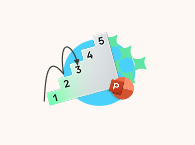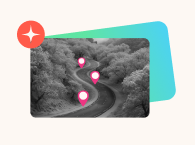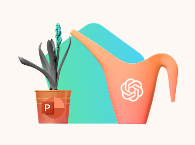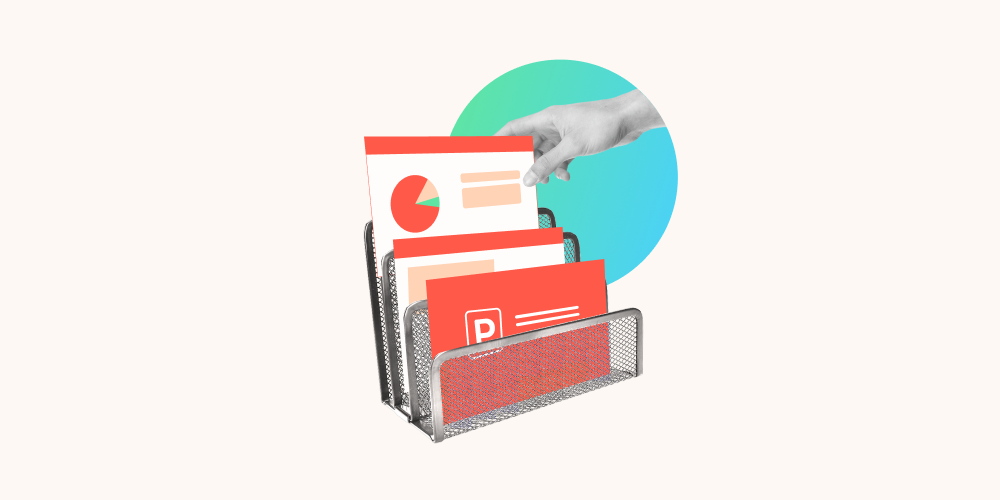
Vous vous demandez comment faire un organigramme sur PowerPoint pour présenter la structure de votre entreprise de façon captivante ? En effet, un organigramme PPT bien réalisé permet de montrer la hiérarchie, les différents départements, les équipes et les liens fonctionnels entre les employés avec élégance. Hormis son usage interne, il peut être inclus dans des présentations pour des clients, des investisseurs ou des partenaires.
PowerPoint est souvent la solution la plus familière lorsqu’on n’a pas accès à des logiciels de création de diagrammes plus avancés. En plus, il existe des options de personnalisation étendues que vous pouvez exploiter durant la création d’un organigramme sur PowerPoint.
Voici un tutoriel d’organigramme PowerPoint étape par étape pour vous aider à réussir la présentation de votre organisation à l’aide d’une simple diapositive. Vous découvrirez aussi SmartArt et des logiciels qui simplifient le processus de création, ainsi que des alternatives pour un organigramme PowerPoint plus dynamique.
Faites passer la création de vos cours au niveau supérieur avec le module complémentaire PowerPoint ! Testez iSpring Suite AI et ses fonctionnalités dès maintenant.
Comment faire un organigramme sur PowerPoint en quelques étapes simples ?
Pour construire un organigramme sur PowerPoint, les outils SmartArt sont idéaux. Il suffit de sélectionner un modèle de hiérarchie, d’ajouter une forme et de personnaliser le texte, les couleurs, le style et la mise en page en fonction de vos besoins.
Voici comment créer un organigramme sur PowerPoint étape par étape :
Insérer un modèle d’organigramme SmartArt sur PowerPoint
Pour insérer un organigramme sur PowerPoint, allez dans l’onglet Insertion et cliquez sur l’icône SmartArt. Une boîte de dialogue s’ouvre, c’est la galerie Choisir un graphique SmartArt. Sélectionnez la catégorie Hiérarchie et un graphique SmartArt.

Durant l’insertion d’un organigramme PowerPoint, vous trouverez des modèles comme la hiérarchie standard, idéale pour les structures classiques, ou la hiérarchie avec images pour un effet plus visuel. Ces formes sont connectées par des lignes pour créer un diagramme clair. Le format et la disposition sont entièrement personnalisables dans la zone Outils SmartArt.
Saisir du texte dans le slide PowerPoint pour un organigramme d’entreprise sur-mesure
Une fois que vous avez choisi le format et inséré votre diagramme SmartArt, un volet de saisie de texte apparaît pour vous permettre de modifier l’organigramme PowerPoint. Il suffit d’y entrer les informations et les formes se remplissent automatiquement. Vous pouvez cliquer dans chaque forme pour modifier le contenu.
Si vous voulez réaliser un organigramme PowerPoint avec une hiérarchie classique, insérez le nom et la fonction au sein de l’entreprise : « Jean Dupont – Directeur Général ». Pour un organigramme de projet, incluez le texte avec le nom de groupe et la tâche : « Équipe Marketing – Lancement du produit ». Le format est personnalisable avec les styles WordArt et la disposition dans la zone des outils. Vous pouvez aussi ajouter une forme à votre modèle d’organigramme d’entreprise.
Ajouter une forme ou plusieurs pour créer un organigramme original sur PowerPoint
Pourquoi se contenter du standard sur PowerPoint durant la création d’un organigramme ? Insérez de nouvelles formes dans votre fichier pour une structure complète et claire. Voici comment réaliser un organigramme sur PowerPoint :
forme rectangle : forme simple et efficace pour la clarté,
forme carrée : forme souvent utilisée pour des hiérarchies où les cases ne contiennent qu’un nom ou un titre court,
forme ronde et forme ovale : ces formes sont efficaces pour créer un organigramme plus moderne et moins rigide,
forme de losange : cette forme peut être utilisée pour mettre en évidence un rôle spécifique, comme un responsable de projet, dans un diagramme qui ne suit pas une hiérarchie stricte,
forme d’hexagone : forme plus originale pour ajouter un plus de style,
formes avec images : forme permettant à certains modèles SmartArt d’insérer des photos de profil directement dans les cases.
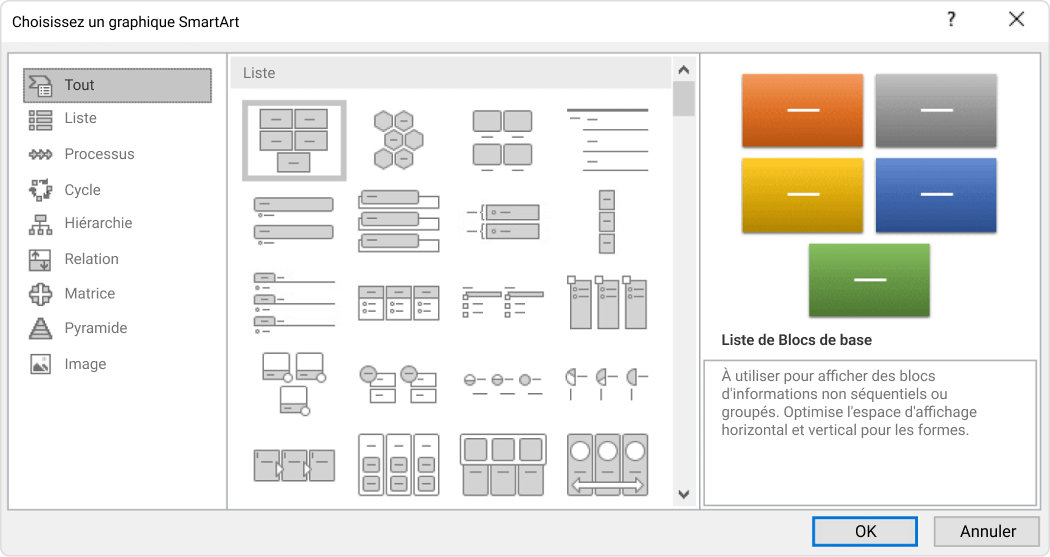
Pour ajouter une forme, sélectionnez une forme existante, puis dans l’onglet Création SmartArt, utilisez le groupe Créer un graphique. C’est le meilleur outil de personnalisation d’organigramme PowerPoint pour ajouter une case. Par exemple, pour un organigramme d’équipe de projet, on peut créer une nouvelle branche afin d’ajouter une forme pour un rôle spécifique comme « Consultant externe ».
Vous pouvez ajouter une forme au-dessus, ajouter une forme en dessous ou ajouter une forme sur le côté, pour créer la disposition idéale. Les nouvelles formes s’insèrent automatiquement avec le bon format.
Les résultats restent peu satisfaisants après la modification des formes ? Effectuez une recherche parmi les styles SmartArt de la galerie pour un organigramme PowerPoint au modèle encore plus professionnel et original.
Personnaliser la hiérarchie de l’organigramme d’entreprise sur PowerPoint
Pour créer un organigramme fonctionnel sur PowerPoint en reflétant la réalité de votre entreprise, explorez le groupe Dispositions dans le menu Création SmartArt. Ici, les utilisateurs peuvent changer la façon dont les niveaux hiérarchiques des diagrammes sont affichés, hormis les styles SmartArt.

Si votre entreprise a une structure en équipes de projet, choisissez sur PowerPoint un organigramme hiérarchique dont la disposition met en valeur les relations entre les différents services.
Passez d’un modèle de diagramme vertical classique à une disposition horizontale. Ce choix de présentation PowerPoint pour un organigramme est idéal pour illustrer une chaîne de commandement courte. C’est aussi un modèle adapté aux petites équipes. Ces options de format créent un organigramme à la fois visuellement clair et informatif.
Modifier la couleur et la mise en forme sur PowerPoint pour un organigramme au design impressionnant
La mise en forme des couleurs est un must pour un organigramme Word ou PowerPoint impressionnant. Pour créer un organigramme cohérent, commencez par prendre en compte le thème de votre présentation.
Dans l’onglet Création, cliquez sur Modifier les couleurs et explorez le groupe pour choisir une palette de couleurs harmonieuse pour le fichier. Une autre solution consiste à utiliser le groupe Styles de formes dans l’onglet Format pour modifier la couleur de chaque case. Par exemple, utilisez une couleur distincte pour la direction pour la différencier des autres groupes. Cette mise en forme de couleurs aide à distinguer les départements.

En plus de modifier la couleur dans le logiciel pour un organigramme PowerPoint sur-mesure, utilisez des styles WordArt afin de donner plus de caractère au texte du fichier. Sélectionnez le texte dans une de vos formes, puis naviguez dans l’onglet Format. Vous pourrez y passer à la loupe un large choix de Styles WordArt qui vous permettent de jouer avec les couleurs, les ombres, et les reflets du modèle. Dénichez le style adapté pour créer un organigramme qui met en valeur les titres ou les noms clés dans le diagramme, en accord avec le thème de votre présentation.
Logiciels payants pour créer un organigramme PPT
Pour aller au-delà des thèmes personnalisables de PowerPoint, envisagez des compléments pour créer un organigramme, comme Lucidchart ou OrgChart Express. Après avoir installé le complément pour organigramme PowerPoint, un nouvel onglet apparaît dans le ruban du logiciel de présentation. Ce type de solution intègre des outils pour créer un organigramme en important des données depuis un fichier Excel. Ainsi, vous générez automatiquement un organigramme entier, sans avoir à saisir chaque texte (nom et poste) individuellement, et vous économisez du temps pour peaufiner votre thème et couleurs de groupe.
C’est une solution efficace pour créer un organigramme complexe dans les grandes entreprises qui ont besoin de mettre à jour régulièrement leur structure. Elle automatise une grande partie du processus de création d’organigramme et de mise en forme.
Cependant, il est difficile de créer un organigramme qui se démarque quand on compte sur des options basiques. Les organigrammes créés sont généralement ennuyeux et monotones. Il faut donc travailler sur le texte, la disposition et le format classiques pour insuffler plus de vie à l’organigramme.
Alternative aux organigrammes PPT pour les professionnels
iSpring Suite AI est la solution parfaite pour changer des organigrammes rigides et monotones, car il transforme une simple structure remplie de texte en un contenu de formation captivant. Ce complément se greffe directement à PowerPoint, vous permettant de créer une structure organisationnelle interactive sous forme de présentation ou cours e-learning. Fini les formes et le texte statiques : vous pouvez ajouter des éléments visuels et du mouvement ! La Bibliothèque de contenu vous aide à créer des personnages ou un arrière-plan pertinent pour votre organisation – choisissez simplement ce qui vous convient pour créer un organigramme parmi 116 000 ressources disponibles.

Imaginez un organigramme où en cliquant sur le texte, par exemple un nom, une vidéo de présentation de l’employé se lance. La synthèse vocale permet d’ajouter une voix off aux vidéos. Mieux encore, vous pouvez créer des quiz facilement personnalisables dans PowerPoint pour tester les connaissances sur la structure de l’entreprise. iSpring Cloud AI vous permet de collaborer ensemble et d’utiliser iSpring IA pour la création de quiz et autre contenu e-learning.

L’outil Lecteur assure une lecture adaptable sur n’importe quel appareil.

De plus, iSpring Suite AI vous aussi permet de :
créer un cours vidéo synchronisé avec des diapositives,
convertir des cours déjà créés en SCORM,
filmer votre écran avec l’outil integré iSpring Cam Pro,
personnaliser les paramètres pour limiter le visionnage des vidéos,
utiliser la ramification pour l’apprentissage adaptatif.
Et si jamais vous êtes bloqué au moment de créer un organigramme, le support technique est disponible 24/7 pour vous aider. Profitez d’un essai gratuit ou demandez une démo personnalisée pour voir les possibilités par vous-même !
Cas pratique : Imderplam, école d’herboristerie
Implantée dans le sud de la France, Imderplam, référence dans l’enseignement de l’herboristerie, a transformé sa méthode d’apprentissage en adoptant iSpring Suite AI. L’école a rapidement repensé ses cours en présentiel pour en faire des modules en ligne interactifs, combinant quiz, glossaires et narrations, sans nécessiter de compétences techniques avancées.
Grâce à cette solution, l’établissement a préservé l’exigence de son enseignement tout en offrant une expérience d’apprentissage flexible et engageante. Les étudiants bénéficient désormais de contenus immersifs accessibles sur tout support, tandis que l’équipe pédagogique crée et met à jour ses formations en toute autonomie, dans un format professionnel et compatible SCORM.
Conclusion
À présent, vous savez comment faire un organigramme sur PowerPoint de façon professionnelle. La première option, intégrée, est d’utiliser l’outil SmartArt. C’est idéal pour créer un organigramme PPT rapidement. Insérez une forme hiérarchique, saisissez votre texte et le tour est joué !
Pour rendre le texte, la structure et la mise en forme plus engageants, l’option plus avancée est de vous équiper d’une extension comme iSpring Suite AI. Vous pourrez transformer votre organigramme PowerPoint au modèle basique en une présentation interactive et animée. Découvrez comment lors d’une démo sur-mesure ou en téléchargeant un essai gratuit.
FAQ
Quels sont les 4 types d’organigrammes ?
Voici les 4 types d’organigrammes permettant de visualiser la structure d’une entreprise :
l’organigramme hiérarchique,
l’organigramme matriciel,
l’organigramme divisionnel,
l’organigramme en ligne ou plat.
Boîte à outils pour la création de cours rapides
Créer des cours et des évaluations en ligne en un temps record